技嘉GA-B85M-DS3H主板bios设置u盘启动视频教程
本视频为技嘉主板GA-B85M-DS3H主板的bios设置教程,其他技嘉主板GA-B85M-DS3H系列的都可以参考借鉴。视频来源为U深度用户向我司有偿提供,视频为U深度所有,仅供大家参考学习,请勿私自转载,谢谢。
技嘉GA-B85M-DS3Hbios设置教程:
1.开机后按Delete,进入Bios。双击图中所示的地方修改语言。
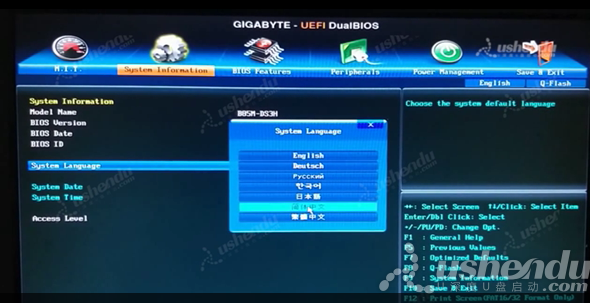
2.选择集成外设里的SATA配置,SATA模式双击选择AHCI模式。

3.点击BIOS功能,点击启动优先权#1选择双击U盘的名字为第一个。没有传统模式的U盘可以在硬盘设备BBS优先权。
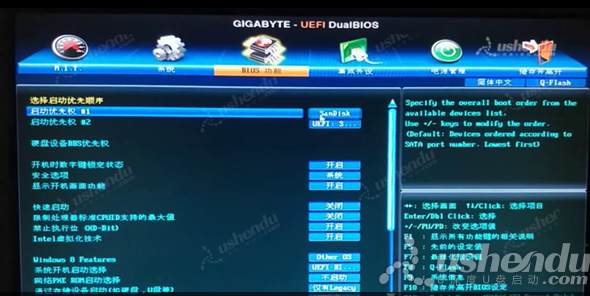
4.还有一个Windows 8开头的选择Other OS,系统开机启动选择双击选择UEFI BIOS与传统BIOS。

5.点击储存并离开,点击第一项。电脑会重启进入PE
接下来演示下电脑的快捷方式进入PE的方法。
6.开机后按F12键 , 选择U盘的名字。电脑会自动重启进入PE系统。
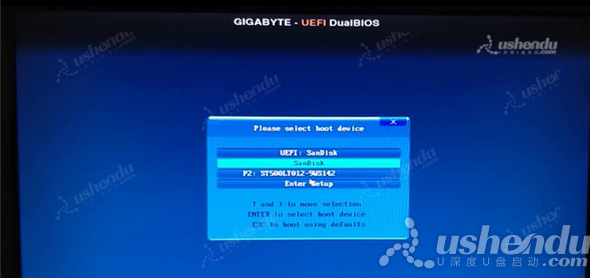
视频流程说明:
1.将BIOS设置为中文的界面
2.进入计算机的BIOS设置功能,进行硬盘模式更改的操作方法。(一般情况可以不需要进行设置,以免影响正常使用)
3.进行U盘优先启动设置,将制作好的U盘启动盘设置为第一启动项,然后保存重启进入PE模式的操作方法。
4.开机启动按快捷键呼出快捷选项框,选择U盘启动,进入PE的操作方法。(推荐使用此方式)
备注:不同的主板或笔记本型号,BIOS设置及U盘启动快捷键也不同,请大家根据自己电脑类型,选择对应的教程视频观看学习。如果有任何软件方面的问题,请点击官网首页的客服QQ,与我们软件的客服MM联系。U深度感谢您的支持。
本款技嘉主板GA-B85M-DS3H型号的BIOS设置快捷键为:Delete键
本款技嘉主板GA-B85M-DS3H型号的快捷启动键为:F12键